电脑开机要按f2怎么解决
开机提示F1、F2一般都是由于硬件检测出现故障或者BIOS信息设置不正确导致的,那么电脑开机要按f2怎么解决呢?我分享了解决电脑开机要按f2的方法,希望对大家有所帮助。 电脑开机要按f2解决方法一 在通常情况下,要求按F2进入系统都是系统的BIOS设置有不影响系统启动的小问题所致,所以请检查BIOS里的硬件信息设置与实际不符之处。 一般常见故障是: 1、主板上的电池没电了。 解决方法:换主板电池。 2、你设置了软驱启动,但是你的软驱有问题。 解决方法: a、开机按DEL进入bios,开机启动顺序,关闭软驱启动。 b、关闭开机软驱检测功能: 启动电脑,然后按【Del】键进入BIOS设置主界面; 选择“Advanced BIOS Features”设置项,按回车键进入; 将“Boot Up Floppy Seek”设置为“Disabled”,这样即可关闭开机软件检测功能了。 电脑开机要按f2解决方法二 更改一下配置不用按键就能进入 启动按F1或F2才能进入系统的原因及解决方法: 开机时要按F1或F2这是BIOS设置错误引起的,一般由以下几种情况引起。 1、没有软驱但启用了软驱,可将软驱禁用。 开机按DEL进BIOS,选择:STANDARD CMOS FEATURES DRIVE A : 设置为 None DRIVE B : 设置为 None 按F10 保存,输入“Y”回车即可。 2、内存有问题 或者CPU频率被更改,更换内存、恢复BIOS默认值即可。 3、原来挂了两个硬盘,在BIOS中设置成了双硬盘,后来拿掉其中一个的时候却忘记将BIOS设置改回来,也会出现这个问题。 只要恢复BIOS默认值即可。 4、如果上述设置后无效,可能是 COMS 电池没有电了,打开主机,抠下纽扣式COMS电池,更换新电池即可。 5、恢复BIOS默认值的方法: 开机或者重启电脑按住DEL键,进入BIOS; 找到 Load Fail-Safe Defaults ,按方向键选中后回车,提示是否确定,按Y,回车。 最后选择Save&exit step(保存设置),直接按F10也可以,按Y回车自动重起,设置生效。 启动按F1或F2才能进入系统的原因及解决方法: 开机时要按F1或F2这是BIOS设置错误引起的,一般由以下几种情况引起。 1、没有软驱但启用了软驱,可将软驱禁用。 开机按DEL进BIOS,选择:STANDARD CMOS FEATURES DRIVE A : 设置为 None DRIVE B : 设置为 None 按F10 保存,输入“Y”回车即可。 2、内存有问题 或者CPU频率被更改,更换内存、恢复BIOS默认值即可。 3、原来挂了两个硬盘,在BIOS中设置成了双硬盘,后来拿掉其中一个的时候却忘记将BIOS设置改回来,也会出现这个问题。 只要恢复BIOS默认值即可。 4、如果上述设置后无效,可能是 COMS 电池没有电了,打开主机,抠下纽扣式COMS电池,更换新电池即可。 5、恢复BIOS默认值的方法: 开机或者重启电脑按住DEL键,进入BIOS; 找到 Load Fail-Safe Defaults ,按方向键选中后回车,提示是否确定,按Y,回车。 最后选择Save&exit step(保存设置),直接按F10也可以,按Y回车自动重起,设置生效。

鐢佃剳榛戝睆鎸塮2寮�鏈烘�ラ��
寮�鏈轰箣鍚� 榛戝睆锛屾瘡娆¢兘瑕佹寜F2閿�鎵嶈兘杩涘叆绯荤粺锛屾樉绀哄�備笅鍥撅細 浠庣綉涓婃悳绱㈣В鍐虫柟娉曪紝璇寸殑姣旇緝鎶借薄锛岃�╂病鏈夌數鑴戝熀纭�鐨勪汉鎽镐笉鐫�澶磋剳銆備笅闈㈡湰浜哄氨鑷�宸辩殑瑙e喅杩囩▼锛岀敤鍥剧ず鏂规硶璇存槑锛岃兘澶熸祬鏄句竴浜涳紝甯屾湜鑳界粰浜堜汉浠�甯�鍔┿�� 锛堢敱浜庣収鐗囨槸鐢ㄦ墜鏈烘媿鐨勶紝鏁呬笉鏄�寰堟竻鏅帮級 鍥句腑鐨勫湀绾块儴鍒嗘樉绀轰负锛欰:driveerror press F2to continue, F1 toenter Setup 涓�鏂囩炕璇戣繃鏉ユ剰鎬濆氨鏄�锛�椹卞姩鍣�A锛氶敊璇�銆� 鎸塅2缁у墠杩圭画锛屾寜F1杩涘叆璁剧疆銆� 濂藉惂锛屾垜浠�灏辨寜F1杩涘叆璁剧疆锛堜篃鍙�浠ュ紑鏈哄悗鎸塂el閿�杩涘叆璁剧疆,灏辨槸BIOS璁剧疆)濡備笅鍥� 杩欎釜椤甸潰涓嶆槸鎴戜滑瑕佹壘鐨勶紝鐢ㄦ柟鍚戦敭鈫掗�夋嫨绗�浜岄」Aduanced锛堟剰鎬濇槸璁剧疆锛屽嵆BIOS涓婚〉闈㈢殑閫夐」涔嬩竴锛岄�氬父鐢ㄦ潵璁剧疆寮�鏈虹��涓�涓�鍚�鍔ㄧ殑璁惧�囷級 浠庡墠杈圭殑璇戞枃涓�鐪嬪嚭锛岀數鑴戠殑绗�涓�鍚�鍔ㄩ」琚�璁剧疆涓轰粠杞�鐩�鍚�鍔ㄤ簡锛岀幇鍦ㄧ殑鐢佃剳澶氭暟閮芥病鏈夎蒋椹变簡锛屾墍浠ヤ細鍑虹幇寮�鏈洪粦灞忔寜F2锛孎1鐨勬儏鍐点�傛垜浠�灏辫�佹妸寮�鏈虹��涓�鍚�鍔ㄩ」鏀硅繃鏉ャ�� Floppy configuration锛堣蒋鐩橀厤缃�锛夋壘鍒拌繖涓�椤规棭鎮斿苟锛屾寜鍥炶溅銆� 鐐瑰紑涔嬪悗鎴戜滑鍙戠幇锛屽師鏉ユ槸璁剧疆1.44杞�鐩樺惎鍔ㄣ�備絾璁$畻鏈烘病鏈夎蒋鐩樸�傛晠鍚�鍔ㄤ笉浜嗐�傚崟鍑籟1.44MB 3%'']浼氭湁閫夐」 鎸夋柟鍚戦敭鈫�鈫撻�夋嫨Disabled锛堟槸绂佹��锛屾棤鏁堢殑鎰忔�濓級銆� 鐒跺悗鎸夊洖杞� 鎸塅10锛屽嚭鐜板�備笅鍥撅紝鍥句腑鈥淪ave configuration changes andexitsetup锛熲�濈殑鎰忔�濇槸鈥滄洿鏀逛繚瀛樺苟閫�鍑鸿�剧疆锛熲�� OK涓虹‘瀹氾紝cancel涓哄彇娑堬紝鐐筄K锛屽氨鐩存帴姝e父鍚�鍔ㄤ簡銆� 鍐嶅紑鏈猴紝鐢佃剳灏辫兘鍚�鍔ㄦ�e父浜嗐�� 鐢佃剳鏈変竴浜涙晠闅滃叾瀹炴槸涓嶉毦鐨勶紝浣嗙敱浜庢垜浠�涓嶆噦鑻辨枃锛屾墍浠ュ紕璧锋潵灏辨湁浜涜垂鍔蹭簡銆傜綉缁滀笂鏁欑殑鏂规硶锛屾病鏈夊浘绀猴紝璁╀汉鎰熷埌寰堟娊璞★紝寮勮捣鏉ラ�囨劅鍥伴毦锛屽�氫竴浜涘浘闄嗚抗绀猴紝鎴栬�镐細瀵规煇浜涗汉澶ф湁甯�鍔┿��
Windows10绯荤粺涓轰緥锛�1銆佸湪鐢佃剳寮�鏈虹敾閮戣倖闈㈡寜F2閿�锛屼箣鍚庝細鍠婃枟杞胯繘鍏�BIOS璁剧疆鐣岄潰锛�2銆佺偣鍑籧onfiguration閫夐」锛�3銆佹壘鍒癝ATA MODE閫夐」锛屽彲浠ョ湅鍒拌�ラ�夐攢鎸囬」鍚庨潰鐨勯粦鑹插瓧涓衡�淎HCI鈥濓紱4銆侀�変腑SATA MODE閫夐」骞舵寜鍥炶溅锛岀偣鍑粂es锛�5銆佸彲浠ョ湅鍒扳�淎HCI鈥濆彉涓衡�淚DE鈥濋�夐」锛岀偣鍑烩�淚DE鈥濓紱6銆佹渶鍚庢寜F10锛岀偣鍑烩�測es鈥濓紝閲嶅惎鐢佃剳鍗冲彲瑙e喅闂�棰橈紝濡傛灉杩樹笉鑳借В鍐抽棶棰樺缓璁�鐢ㄦ埛璇蜂笓涓氱淮淇�浜哄憳杩涜�屾��淇�銆�
Windows10绯荤粺涓轰緥锛�1銆佸湪鐢佃剳寮�鏈虹敾閮戣倖闈㈡寜F2閿�锛屼箣鍚庝細鍠婃枟杞胯繘鍏�BIOS璁剧疆鐣岄潰锛�2銆佺偣鍑籧onfiguration閫夐」锛�3銆佹壘鍒癝ATA MODE閫夐」锛屽彲浠ョ湅鍒拌�ラ�夐攢鎸囬」鍚庨潰鐨勯粦鑹插瓧涓衡�淎HCI鈥濓紱4銆侀�変腑SATA MODE閫夐」骞舵寜鍥炶溅锛岀偣鍑粂es锛�5銆佸彲浠ョ湅鍒扳�淎HCI鈥濆彉涓衡�淚DE鈥濋�夐」锛岀偣鍑烩�淚DE鈥濓紱6銆佹渶鍚庢寜F10锛岀偣鍑烩�測es鈥濓紝閲嶅惎鐢佃剳鍗冲彲瑙e喅闂�棰橈紝濡傛灉杩樹笉鑳借В鍐抽棶棰樺缓璁�鐢ㄦ埛璇蜂笓涓氱淮淇�浜哄憳杩涜�屾��淇�銆�
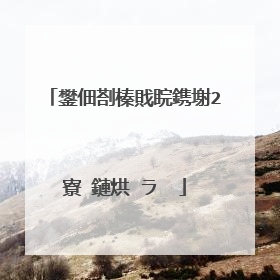
戴尔笔记本电脑开机按f2修复系统教程
一、主板上的电池没电了。 解决方案:换主板电池。二、设置了软驱启动,但是软驱有问题。解决方案:1、开机按DEL进入bios,开机启动顺序,关闭软驱启动。2、关闭开机软驱检测功能:启动电脑,然后按【Del】键进入BIOS设置主界面;选择“Advanced BIOS Features”设置项,按回车键进入; 将“Boot Up Floppy Seek”设置为“Disabled”,这样即可关闭开机软件检测功能了。

启动不了开机按F2键,设置怎样启动电脑
开机启动不了,具体BIOS设置如下 开机的时候按下键盘中的DELETE键找到AdvancedBIOSFeatures(高级BIOS设置),就是设置开机的第一启动项,也就是我们平时装系统的时候需要用到的,不管是U盘还是光盘装系统。展开harddiskbootpriority(硬盘引导优先级),然后设置为我们需要的第一启动项即可按住F10 保存重启即可

电脑开不了机黑屏怎么办
电脑开不了机黑屏怎么办 电脑开不了机黑屏怎么办,现在很多时候我们都需要用到电脑,所以很多人都拥有自己的电脑,我们在使用电脑常常会莫名其妙的出现一些故障,这让许多用户都感到不知所措,那么电脑开不了机黑屏怎么办呢? 电脑开不了机黑屏怎么办1 电脑黑屏,蓝屏,开不了机等都是常用的电脑故障现象,导致这些问题的原因很多,很多人往往不知道该如何解决。那么当电脑突然黑屏开不了机的时候怎么办呢?下面我就给大家分享下电脑突然黑屏开不了机的解决方法。 1、请尝试按组合功能键调高屏幕亮度, 开启/关闭切换显示,避免屏幕亮度过低或因已关闭屏幕而造成电脑黑屏不显示。 2、开机按F2,f12,del或者esc等启动快捷键,进入BIOS界面查看是否正常显示? (1)若BIOS界面黑屏不显示,可能为电脑硬件问题,请携带机台至电脑品牌售后中心进行检测。 (2)若BIOS界面显示正常,请尝试在BIOS界面按F9键恢复默认值,然后按F10保存退出,重启电脑看下。 3、若无效可能为系统或驱动软件问题引起,尝试备份数据资料后恢复或重装系统解决。我们可以采用u盘重装系统的方法解决,具体的步骤参照:装机吧u盘重装系统教程。 以上便是电脑突然黑屏开不了机的解决方法,希望能帮到各位。 电脑开不了机黑屏怎么办2 笔记本开不了机原因: 笔记本开不了机原因众多,其表现就是笔记本能够开机运转,但是屏幕黑屏,这种情况原因可能如下。 1、主板故障、内存故障 如果有两根内存,建议将一根内存拔了,保留一根内存进行开机尝试,不行的话,单独换另一根尝试开机测试,如果是主板问题,建议送修,自己搞不定的。 2、显卡、屏幕排线故障 一般显卡、屏幕排线故障,通常都可以进入操作系统,如果您有设置了开机音乐,如果开机可以听到进入系统的声音,说明就是显卡或者是屏幕排线故障或者松动了。 对于以上硬件故障,估计绝大数的用户都搞不定,所以建议送修。 3、硬件松动 例如是内存或者显卡松动,尤其是内存几率最大,将其重新插拔试试。 4、主板BIOS错误所致 主板BIOS错误,需要将清除BIOS,完成放电操作,将其复位。 笔记本开不了机的解决方法 以上原因只能为您解答大概一个故障方向,对于小白来说,即使遇到硬件故障我们也无法进行自己维修,但是我们可以尝试硬件是否松动导致,主板清除BIOS。 1、内存重新插拔 将笔记本关机之后,拆开笔记本底部D面,将内存重新插拔,如果不行的话,将内存的金手指部分使用橡皮或者纸擦一擦试试,再安装回去,尝试开机,当然如果有两根内存请换单根交替尝试进行开机,意思就是这根内存不行,单独插入另一根内存进行尝试。 笔记本内存 2、清除CMOS电池,放电 将笔记本底部D面完整拆卸,看到主板之后,找到纽扣电池,在主板的旁边有一个塑料包裹的圆形东西,就是纽扣电池。在纽扣的连接接口处将其取下来,一般是插拔式,如下图所示。 接口取下来之后,等待5分钟之后,最好十分钟(时间并没有固定的,其实一般情况下10秒就好了,当然如果无效,可以尝试时间长一些),再将接口插回去,完成笔记本的主板CMOS电池放电,BIOS复位。 还有一种黑屏,其实不是黑屏,只是因为小白认为是黑屏,开机之后背景是黑色的,但是它显示是英文字母或者是中文,或者是有一个“_”的符号,那么这种可能如下。 1、系统故障 重新安装系统即可解决。 2、认不到硬盘 可能是硬盘坏了,尝试在BIOS中查看是否认到硬盘,如果认不到,说明硬盘故障,只能换硬盘。 3、系统引导问题 使用PE系统修复系统引导。 4、主硬盘没有设置第一启动项 如果您有两块硬盘的情况下,没有将主硬盘(安装系统的硬盘)设置为第一启动项。 电脑开不了机黑屏怎么办3 具体方法: 静电影响 1、当出现不能开机的.问题时,我们首先可以采用释放静电的方法。具体的操作方法是,先拨掉主机电源,然后再按几次主机电源开关键。 2、如果上面这个方法不管用的话,接下来我们还可以尝试打开主机面板。在操作以前,请先断开主机电源。在主板上找到一颗纽扣般大小的东东,它就是 BIOS 电池了。在电池外圈通常都有一个用于固定的弹簧,按住可以取出电池 。 3、手动扣掉主板上的 BIOS 电池,过几分钟再放回去。把 BIOS 电池还原以后,接下来为主机接上电源,看看是否可以正常开机。 插拨内存 1、如果用上面的释放静电不能解决问题的话,接下来我们可打打内存的注意。很多时候电脑不能正常开机,得是由于内存的接触不良导致的。具体导致接触不好的原因可能是被抖松了,或是时间久了接口氧化了。这时请断开主机电源并打开主机面板,在主打上找到长方形的内存条,如图所示。 2、把主板上的内存条取下来,然后再开机,看看主机会不会有蜂鸣报警声。如果有的话,那确定是内存出问题了。 3、内存条取下来以后,可以用橡皮擦擦拭一下金手指,然后再装进主板中。如果一切正常的话,此时应该可以正常启动主机,看到开机画面。 最小化测试方法 1、当上面的二个方法都不管用时,我们还可以用最小化方法来测试。什么是最小化测试呢?就是把主板上的其它接口全部拨掉,只留 CPU、内存和电源,看看是否可以正常开机。 当然在拨主板上的接口线时,请记住它所在的位置,避免还原时插错。一般我们可以把光驱,硬盘,显卡这些部件拆卸下来。 2、我在使用电脑时,有时候会遇到硬盘故障,导致不能正常开机。此时能看到开机画面,但电脑就一直停留在自检界面。如果硬盘问题严重,你还会听到硬盘会发出声音。如果是这种情况,只要把硬盘拨掉,电脑立即恢复正常。 以上就是电脑打不开一直黑屏修复方法了,有遇到相同问题的用户可参考本文中介绍的步骤来进行修复,希望能够对大家有所帮助,如果说以上的办法都尝试过还是不行的话,那说明电脑确实出现了一些问题,建议直接将电脑拿到实体店进行修理。

